PS教程制作气泡
- 格式:doc
- 大小:648.50 KB
- 文档页数:11

PS水的制作方法在平面设计中,使用逼真的水效果可以为作品增添动态和立体感。
Adobe Photoshop 是一款强大的图像处理软件,可以通过一些简单的工具和技术来创造出逼真的水效果。
本文将介绍几种常用的方法来制作逼真的水效果,帮助您在设计作品中加入独特的水元素。
1. 渐变工具渐变工具是创建水效果的一种常见方法。
以下是步骤:1.打开 Photoshop 并创建一个新的文档。
2.选择“渐变工具”(G)。
3.在工具栏中,选择渐变工具选项卡,并选择“前景色到透明”渐变。
4.在选项栏中,选择一个适合的渐变类型,例如径向渐变或角度渐变。
5.在画布上点击并拖动鼠标,创建一个渐变形状。
6.调整渐变的角度、颜色和不透明度,以使其看起来更像水的效果。
2. 液体滴落通过使用Pen 工具和滤镜效果,您可以轻松创建出水滴效果。
以下是具体步骤:1.打开 Photoshop 并创建一个新的文档。
2.使用 Pen 工具(P)在画布上描绘出一个水滴的形状。
3.双击 Pen 工具,在“选项”面板中选择一个适合的描边颜色和宽度。
4.选择“滤镜” > “渲染” > “水滴”。
5.在弹出的对话框中,调整大小、粗糙度和光滑度等参数,以获得满意的水滴效果。
3. 水面效果为了创建逼真的水面效果,您可以使用滤镜和涂鸦工具。
以下是步骤:1.打开 Photoshop 并创建一个新的文档。
2.使用涂鸦工具(B)在画布上描绘出一些曲线和波浪。
3.选择“滤镜” > “渲染” > “波浪”。
4.在弹出的对话框中,调整波浪的参数,例如数量、振幅和相位等,以获得逼真的水面效果。
4. 水纹效果使用滤镜和纹理可以制作出水纹效果,使图像看起来更像是水的质地。
以下是步骤:1.打开 Photoshop 并打开要添加水纹效果的图像。
2.选择“滤镜” > “渲染” > “纹理”。
3.在弹出的对话框中,选择一个适合的纹理类型,例如带有水纹的纹理。
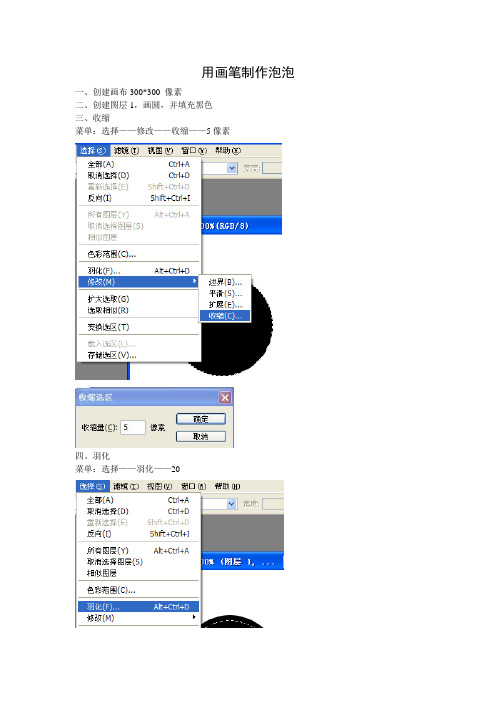
用画笔制作泡泡
一、创建画布300*300 像素
二、创建图层1,画圆,并填充黑色
三、收缩
菜单:选择——修改——收缩——5像素
四、羽化
菜单:选择——羽化——20
五、Delete删除,看效果
六、画亮斑
新建图层2,用椭圆工具画亮斑区域
七、羽化,10像素,再填充黑色
八、亮斑变形
菜单:编辑——自由变换
九、合并图层1和图层2
十、载入选区
方法:按下ctrl键不放再点击图层2
十一、定义画笔
菜单:编辑——定义画笔预设,命名为pao
十二、调整画笔
1.在工具箱中选择画笔工具
2.在画笔工具条中选择刚刚定义的泡泡笔型
3.打开画笔面板
勾选“形状动态”和“散布”,并作适当调整
十三、新建画布,600*400
十四、画泡泡
1.选择前景色
2.选择刚才设置好的画笔工具,并调整合适的半径大小
3.画泡泡,可以用不同颜色不同大小画。

利用PS制作逼真的热气球效果热气球作为一种飞行器,常常给人们带来美好的想象和浪漫的情怀。
在平常的生活中,我们可以通过使用PhotoShop软件来制作逼真的热气球效果,让我们感受到梦幻般的飞行体验。
下面将介绍一些简单的技巧,让您轻松上手。
首先,打开PhotoShop软件并创建一个新的文档。
根据您的需要,选择适合的尺寸和分辨率。
在新建的文档中,我们将创建一个以热气球为主题的作品。
接下来,选择一个合适的背景。
您可以从您的照片库中选择一张自己喜欢的景色图片,或者使用PhotoShop软件中的预设背景。
将背景图片拖拽到文档中,调整大小以适应整个画布。
现在,我们需要绘制热气球的主体。
选择椭圆工具,绘制一个椭圆形状作为热气球的底部。
调整形状的大小和比例,使其看起来更加真实。
接着,选择一个浅色的渐变填充,为热气球的底部添加光泽感。
您可以在工具栏中找到渐变工具,并选择合适的渐变类型和颜色。
接下来,我们将添加热气球的纹理。
在热气球的底部,使用钢笔工具绘制一些曲线形状,模拟出船体的纹理。
选择一个稍暗的颜色,使用画笔工具或者填充工具为纹理上色。
通过调整透明度和图层混合模式,使纹理看起来更加逼真。
现在,我们来制作热气球的篮底。
使用矩形工具绘制一个长方形,作为篮底的形状。
选择合适的颜色和渐变填充,为篮底添加一些细节和光影效果。
您还可以使用椭圆形状工具绘制一些小的金属环,模拟热气球上悬挂的绳索。
接下来,我们将制作热气球的篮子。
使用矩形工具绘制一个长方形,然后使用编辑菜单中的变形工具将其形状调整成篮子的样子。
选择合适的颜色和纹理,为篮子添加细节和光影效果。
完成篮子之后,我们还可以在热气球上添加一些细节,如铭牌、标志等。
使用文本工具添加文字,选择适当的字体和样式。
通过调整字体的大小和位置,使其融入到热气球的设计中。
最后,我们可以为整个画面添加一些色彩和光影效果,使其更加真实和生动。
使用调整图层菜单中的色相/饱和度、亮度/对比度等工具,对照片做出一些微小的调整。

利用Photoshop制作真实的水珠涟漪效果在现实生活中,我们常常能够看到水珠滴在水面上产生的涟漪效果。
这种自然美妙的现象可以通过Photoshop软件来模拟并制作出令人惊艳的视觉效果。
本文将向您介绍如何使用Photoshop软件来制作真实的水珠涟漪效果。
步骤一:创建新图层首先,打开Photoshop软件并创建一个新的图层。
您可以选择空白图层或在现有图层上进行操作,具体取决于您的设计需求。
步骤二:绘制水珠在新图层中,使用椭圆选框工具或任何其他您喜欢的工具绘制一个圆形,这将成为水珠的形状。
选择一个适当的颜色作为水珠的基本颜色。
步骤三:添加图层样式在图层面板中选择"样式"选项,并为水珠图层添加一些图层样式。
例如,您可以添加一个外部发光效果来增加水珠的立体感。
调整样式的各个参数,直到您满意为止。
步骤四:添加涟漪效果在水珠图层上使用橡皮擦工具或选择相应的工具,轻轻地擦除水珠的一部分,以模拟水滴落在水面上产生的涟漪效果。
注意控制好力度和刷头的大小,以达到更真实的效果。
步骤五:使用滤镜增强效果选择滤镜菜单中的"模糊"选项,并选择"径向模糊"。
调整模糊的半径和角度,以使涟漪效果更加真实。
您还可以尝试使用其他滤镜效果,如"水粒"或"玻璃",以增强水珠的视觉效果。
步骤六:添加水面纹理为了增加真实感,您可以在图层样式中添加一些纹理效果。
选择一个与水面纹理相似的样式,并将其应用于水珠图层。
这将使水珠的表面看起来更加真实,并与周围的图像更好地融合。
步骤七:调整光影效果通过使用曲线调整图层菜单中的"曲线"选项,您可以调整水珠图层的光影效果。
增加一些高光和阴影,以使水珠看起来更有立体感和真实感。
步骤八:合并图层完成调整后,将所有图层合并到一个单独的图层中,以便方便后续处理和导出。
步骤九:保存并导出最后,选择文件菜单中的"保存"选项,并保存您的作品。

气泡文字特效教程:Photoshop绘制泡泡样式气泡文字效果是一种常见且有趣的图形设计,经常用于漫画、卡通以及海报等各种素材中。
在此教程中,我们将使用Photoshop软件来学习如何绘制泡泡样式的气泡文字特效。
步骤一:创建新文档1. 打开Photoshop软件,点击“文件”菜单,选择“新建”来创建一个新文档。
可以根据需要设置画布的尺寸和分辨率,并确保背景为透明。
2. 点击“确定”按钮,创建文档。
步骤二:绘制气泡形状1. 在工具栏中选择“矢量形状工具”(快捷键U),然后点击顶部工具栏的“形状”选项,选择“自定义形状工具”。
2. 在“自定义形状工具”选项卡的下拉菜单中,选择“气泡泡泡”形状。
如果找不到该形状,请点击右上角的小图标,选择“所有”来显示所有可用的形状。
3. 在文档中点击并拖动鼠标,在画布上画出一个气泡形状,调整形状大小和位置到满意的程度。
步骤三:添加文字1. 选择“水平类型工具”(快捷键T)在气泡形状内点击并拖动,创建一个文字框。
2. 在上方的选项栏中选择字体、字号和颜色等属性。
可以选择一种适合气泡效果的圆润字体,如“Comic Sans MS”。
3. 在文字框中输入所需的文字内容,调整文字位置和大小。
4. 如果需要调整文字沿着气泡形状曲线排列的效果,可以使用“扭曲”功能。
选择文字图层,点击顶部菜单的“编辑”->“变换”->“扭曲”,然后拖动曲线控制点调整文字形状。
步骤四:添加气泡效果1. 选择“橡皮擦工具”(快捷键E),在顶部工具栏调整橡皮擦笔刷的大小和硬度。
2. 点击菜单的“窗口”->“图层”来显示图层面板,确保文字图层处于选中状态。
3. 使用橡皮擦工具轻轻涂抹文字周围的一些区域,以模拟气泡的阴影和渐变效果。
可以试验不同的笔刷大小和擦除力度,使气泡看起来更真实且立体。
步骤五:添加颜色和细节1. 创建一个新图层,点击菜单的“图层”->“新建”->“图层”来创建一个新的图层。

PS发泡工艺流程PS发泡是一种以聚苯乙烯(PS)为原料,通过物理或化学方法使其发生发泡过程的技术,主要应用于建筑、包装、家具、电子器材等领域。
发泡过程中,PS材料通过加热、加压、蒸汽或化学反应等手段,使其中的气体凝聚,从而形成泡沫结构,达到降低密度,提高机械性能和绝缘性能的目的。
本文将详细介绍PS发泡工艺的流程。
第一步:材料准备PS发泡过程中的原料主要有PS树脂、发泡剂、稳定剂、填料、润滑剂等。
PS树脂是发泡材料的主要基体,发泡剂是使材料发生发泡的重要组分,稳定剂用于增强泡沫的稳定性,填料可增加材料的强度,润滑剂用于降低摩擦力。
在进行发泡之前,需要对这些原料进行充分的筛选、预处理和混合,以确保材料的成分均匀、质量稳定。
第二步:预混合将经过准备的原料进行预混合,以充分混合各种组分,使粒子分散均匀。
预混合可以通过机械搅拌、高剪切混合器、加热搅拌桶等方法进行。
预混合的目的是使原料颗粒间的物理和化学作用更加充分,为后续的发泡工艺做好准备。
第三步:熔融与膨胀将预混合好的原料送入熔融设备中进行熔融。
常用的熔融设备有单螺杆挤出机、双螺杆挤出机等。
在熔融过程中,原料中的发泡剂开始释放气体,并使材料内部产生气泡。
此时,通过给予材料足够高的温度和压力来实现均匀的膨胀,使气泡达到一定的大小和分布密度。
第四步:挤压与冷却膨胀好的原料进入挤出机后,通过挤出头挤出成型。
挤出头的形状和尺寸根据产品的需要而决定。
挤出过程中,材料的温度逐渐降低,使材料逐渐固化,并通过冷却装置使其达到所需的固化温度。
挤出头出口的切割装置将泡沫块切割成所需的尺寸和形状。
第五步:二次发泡(可选)在挤出后,泡沫块可以进一步进行二次发泡。
通过将泡沫块置于烤箱或蒸气室中,给予适当的温度和时间,使泡沫再次膨胀,气泡增大,提高泡沫的体积和绝缘性能。
第六步:修整与检验经过冷却和二次发泡后,泡沫块需要进行修整和检验。
修整主要是对泡沫块的尺寸、表面平整度进行修整,以使产品达到所需的要求。
PS发泡工艺流程
《PS发泡工艺流程》
聚苯乙烯(PS)是一种常见的塑料材料,广泛应用于日常生活和工业制造中。
PS发泡工艺是将PS材料加热使其融化,然后注入气体进入材料中产生气泡,从而使材料膨胀并形成泡沫结构的制造过程。
以下是一般的PS发泡工艺流程:
1. 原料准备:首先需要搅拌PS树脂和发泡剂,确保两者充分混合均匀。
发泡剂的种类和用量会根据产品的要求和材料的特性进行选择。
2. 加热融化:将混合好的PS树脂和发泡剂加入到发泡机中进行加热,使其融化成液态。
在这个过程中,需要控制加热的温度和时间,确保PS树脂能够完全熔化,并且不会因为过热而降解。
3. 混合注气:当PS树脂完全熔化后,需要注入气体使其充满整个液态材料。
这个过程中需要控制注气的速度和压力,以及注气的位置,确保气体能够均匀地混合进入液态材料中,形成细小的气泡。
4. 膨胀成型:当混合注气完成后,将液态材料注入到成型模具中进行膨胀成型。
在模具内部,液态材料会因为注入的气体开始膨胀,并且在成型过程中渐渐固化形成泡沫结构。
此时需要控制成型的温度和压力,确保泡沫结构的密度和均匀度。
5. 冷却固化:膨胀成型完成后,将成型好的泡沫材料进行冷却固化。
在这个过程中,需要控制冷却的速度和温度,确保泡沫材料能够充分固化并且保持其形状。
通过上述的工艺流程,PS发泡工艺能够制造出轻质、绝缘、吸音、抗压、保温和防水的泡沫材料,被广泛应用于包装、建筑、交通、电子和家居等领域。
制作半透明白雾:Photoshop 的梦幻效果教程在Photoshop中,我们可以通过一些简单的技巧,利用软件的强大功能制作梦幻般的效果。
其中之一便是制作半透明白雾效果,让图片看起来更加柔和而神秘。
下面我将为大家详细介绍如何实现这一效果。
第一步:打开图片并创建新图层首先,打开要添加白雾效果的图片。
在右侧的“图层”面板中,点击“新建图层”按钮,或者使用快捷键Ctrl + Shift + N。
我们将在这个新图层上进行操作。
第二步:填充图层颜色在新创建的图层上,选择画笔工具(快捷键B),在工具选项栏中选择纯色。
然后选择一种浅灰色或白色作为填充颜色。
点击画布并填充整个图层。
第三步:模糊图层选中新图层,在菜单栏中选择“滤镜”-“模糊”-“高斯模糊”。
通过调整半径来控制模糊程度。
半径越大,模糊度越高。
你可以根据实际需要进行调整。
第四步:调整图层透明度在图层面板中,将新创建的图层的透明度调整为合适的数值。
通常,20%到50%的透明度效果较好。
你可以根据图片的具体情况进行微调。
第五步:画笔工具添加细节选择画笔工具,并选择一种较大的软刷。
在图层的不同区域,使用不同的颜色(比如白色、淡灰色、浅蓝色等)轻轻画在雾层上,营造出不同的效果。
可以根据自己的想法和喜好,添加适当的细节。
第六步:应用细微效果在图层面板中,点击新建调整图层按钮,选择“曲线”或“色阶”等调整。
通过微调这些选项,使图像的亮度、对比度等细微变化,以增加画面的吸引力和立体感。
第七步:保存和导出当你对效果满意后,可以保存文件以便日后编辑。
点击文件-“保存”或使用快捷键Ctrl + S。
如果需要导出图片,可以选择文件-“导出”-“导出为”将其保存成你需要的格式,如JPG或PNG。
通过以上的步骤,你可以轻松制作出梦幻的半透明白雾效果。
Photoshop提供了丰富的工具和功能,帮助我们实现各种想象力丰富的效果。
善用这些技巧,相信你可以创造出精美而独特的作品。
希望这篇教程对你有所帮助!。
教你使用Photoshop制作逼真的液体效果液体效果是一种常见且吸引人的图形设计效果,在许多设计作品中都能看到它的应用。
如果您想学习如何使用Photoshop制作逼真的液体效果,不妨跟着下面的教程一起学习吧!第一步:创建新的工作空间首先,打开Photoshop并创建一个新的工作空间。
您可以根据需要选择适当的画布大小和分辨率。
第二步:绘制基本形状在新建的工作空间中,选择一个合适的形状工具,比如椭圆形工具或矩形工具。
使用该工具绘制一个基本的形状,模拟液体的外形。
可以自由发挥创造力,选择任何喜欢的形状。
第三步:添加图层样式在图层面板中,选中您绘制的形状图层。
然后,点击图层样式按钮,选择"内阴影"、"渐变覆盖"、"颜色叠加"等选项,以创建逼真的液体效果。
根据个人喜好和设计需求,调整各种样式选项的数值。
第四步:调整图层蒙版在图层面板中,为形状图层添加一个蒙版。
选择渐变工具,选择一个适合的渐变,比如从白色到透明。
然后,在形状上点击并拖动以创建一个渐变效果,模拟液体的光泽感。
第五步:增加细节和纹理现在,您可以根据需求进一步增加细节和纹理。
可以使用画笔工具或其他滤镜效果来绘制液体的纹理。
另外,您还可以使用液体形状工具或模糊工具来模拟液体的流动效果。
第六步:调整颜色和亮度如果您对液体的颜色和亮度不满意,可以使用调整图层样式或图像调整选项来调整它们。
可以改变液体的颜色、饱和度、亮度等参数,以使其更逼真。
第七步:加入阴影和高光为了增加液体效果的真实感,您可以通过绘制阴影和高光来模拟光线的照射效果。
使用画笔工具和橡皮擦工具,根据液体的形状和方向,绘制或擦除阴影和高光。
第八步:模拟折射效果最后,为了增加液体效果的真实感,您可以使用折射效果。
选择一个合适的图层混合模式,如"叠加"或"颜色加深",然后根据液体的形状和位置,调整图层不透明度和不透明度。
PS高级技巧教你制作逼真的烟雾和蒸汽效果在Photoshop中,我们可以通过一些高级技巧来制作逼真的烟雾和蒸汽效果。
这些效果可以为我们的设计作品增添生动和神秘感。
下面将介绍几种制作烟雾和蒸汽效果的技巧和步骤。
1. 使用渐变工具制作烟雾首先,创建一个新的图层,并使用渐变工具选择一个黑白渐变。
在图层上点击并拖动渐变工具,以此创建一个从黑色到白色的渐变。
然后,将图层的混合模式设置为“叠加”。
通过调整不透明度和填充值,我们可以调整烟雾的浓度和透明度,使其看起来更加逼真。
2. 使用云彩渲染制作烟雾另一种制作烟雾效果的方法是使用云彩渲染。
创建一个新的图层,并选择“滤镜”>“渲染”>“云彩”。
通过多次使用这一滤镜,我们可以获得不同形状和浓度的云朵。
然后,将图层的混合模式设置为“叠加”或“柔光”,并调整不透明度和填充值,使烟雾看起来更加自然。
3. 使用笔刷工具制作烟雾和蒸汽Photoshop的笔刷工具可以帮助我们制作各种形状和效果的烟雾和蒸汽。
选择一个适合的笔刷,可以是云彩形状或烟雾效果的笔刷,在图层上绘制烟雾的形状。
然后,通过调整图层的不透明度、混合模式和填充值,使烟雾看起来更加真实和逼真。
还可以使用模糊滤镜来增加烟雾或蒸汽的柔和程度。
4. 使用蒙版制作烟雾和蒸汽蒙版是Photoshop中非常有用的工具,可以帮助我们精确控制烟雾和蒸汽的形状和透明度。
创建一个新的图层,并使用选择工具选择一个适合的形状,然后通过“选区”>“蒙版”>“新建蒙版”来创建一个蒙版。
在蒙版上使用渐变工具或笔刷工具来绘制烟雾的形状和效果。
通过调整蒙版的不透明度和填充值,可以进一步微调烟雾的外观。
通过以上几种技巧和步骤,我们可以在Photoshop中制作出逼真的烟雾和蒸汽效果。
这些效果可以应用于各种设计作品中,如海报、插画、网页设计等。
只要我们熟练掌握并灵活运用这些技巧,就能够创造出惊艳的视觉效果,为作品增添神秘和艺术感。
PS教程:快速制作高光质感的彩色气泡
时间:2010-07-21 03:35来源:PS联盟作者:Sener 点击:25次
PS教程:快速制作高光质感的彩色气泡,气泡的制作其实就是画笔的灵活运用。
如果自己对画笔的操作非常熟悉的画,整个气仅用画笔就可以做出来。
涂抹的时候一定要细心,用力要均匀。
气泡的制作其实就是画笔的灵活运用。
如果自己对画笔的操作非常熟悉的画,整个气仅用画笔就可以做出来。
涂抹的时候一定要细心,用力要均匀。
最终效果
1、新建一个600 * 600 像素的文档,背景填充颜色:#152946,然后新建一个图层,选择椭圆选框工具,按住Shift 键拉一个正圆选区,如下图。
2、把前景颜色设置为:#AB9353,选择画笔工具,不透明度为:10%左右,再正圆选区边缘涂抹,效果如图3。
图2 图3
2、把前景颜色设置为:#AB9353,选择画笔工具,不透明度为:10%左右,再正圆选区边缘涂抹,效果如图3。
<图2>
3、再新建一个800 * 800 像素的文件,背景填充黑色,新建爱你一个图层用画笔涂上一些线条,适当的高斯模糊,效果如图4。
执行:滤镜扭曲极坐标,参数设置如图5,效果如图6。
图4 图5 图6
3、再新建一个800 * 800 像素的文件,背景填充黑色,新建爱你一个图层用画笔涂上一些线条,适当的高斯模糊,效果如图4。
执行:滤镜 > 扭曲 > 极坐标,参数设置如图5,效果如图6。
<图4>
<图5>
4、把做好的图形拖进来,适当改变下颜色和不透明度,并调整好大小,效果如下图。
图7
5、再回到刚才新建的文档,用画笔突出下图所示的色彩色块,同样执行:滤镜扭曲极坐标,效果如图9。
图8 图9
4、把做好的图形拖进来,适当改变下颜色和不透明度,并调整好大小,效果如下图。
<图7>
5、再回到刚才新建的文档,用画笔突出下图所示的色彩色块,同样执行:滤镜 > 扭曲 > 极坐标,效果如图9。
6、把做好的图形拖进来,如图10,适当调整好大?H缓笫实备咚鼓: 由贤疾忝砂嫔晕⑼康舨恍枰 牟糠郑 Ч 缤?1。
图10 图11
7、新建一个图层,用钢笔勾出下图所示的选区填充白色,边缘部分用画笔涂上淡紫色。
6、把做好的图形拖进来,如图10,适当调整好大小。
然后适当高斯模糊,加上图层蒙版稍微涂掉不需要的部分,效果如图11。
<图11>
7、新建一个图层,用钢笔勾出下图所示的选区填充白色,边缘部分用画笔涂上淡紫色。
8、把刚才操作的图层复制一层,用椭圆选框拉出气泡的选区,然后执行:滤镜模糊径向模糊,参数设置如下图,效果如图14。
图13 图14 9、把得到的图层适当高斯模糊处理,效果如下图。
图15
8、把刚才操作的图层复制一层,用椭圆选框拉出气泡的选区,然后执行:滤镜 > 模糊 > 径向模糊,参数设置如下图,效果如图14。
<图13>
<图14>
9、把得到的图层适当高斯模糊处理,效果如下图。
10、同样的方法制作另一边的高光,效果如下图。
图16 11、边缘部分的高光制作,方法同上。
图17 12、最后整体调整下对比度,完成最终效果。
图18
10、同样的方法制作另一边的高光,效果如下图。
<图16>
11、边缘部分的高光制作,方法同上。
<图17>
12、最后整体调整下对比度,完成最终效果。